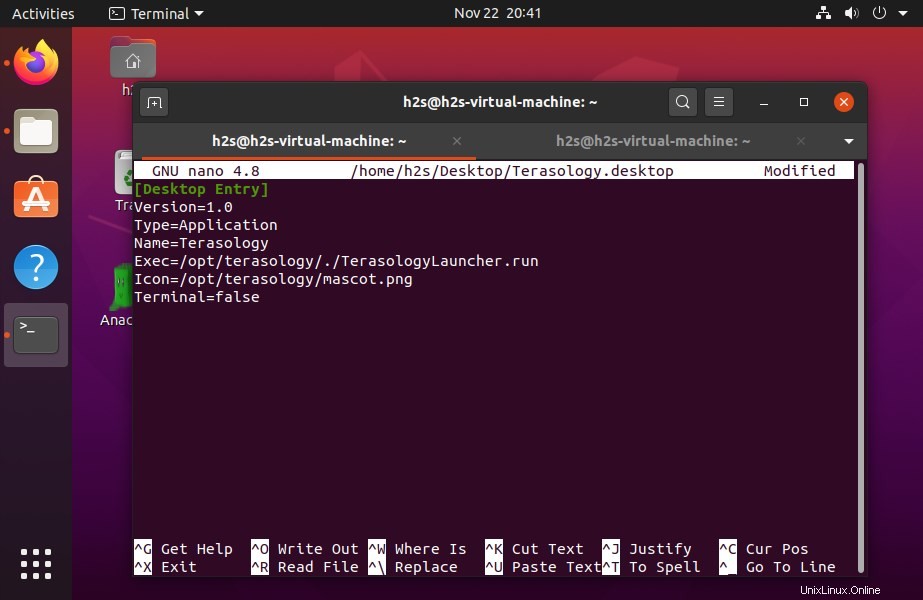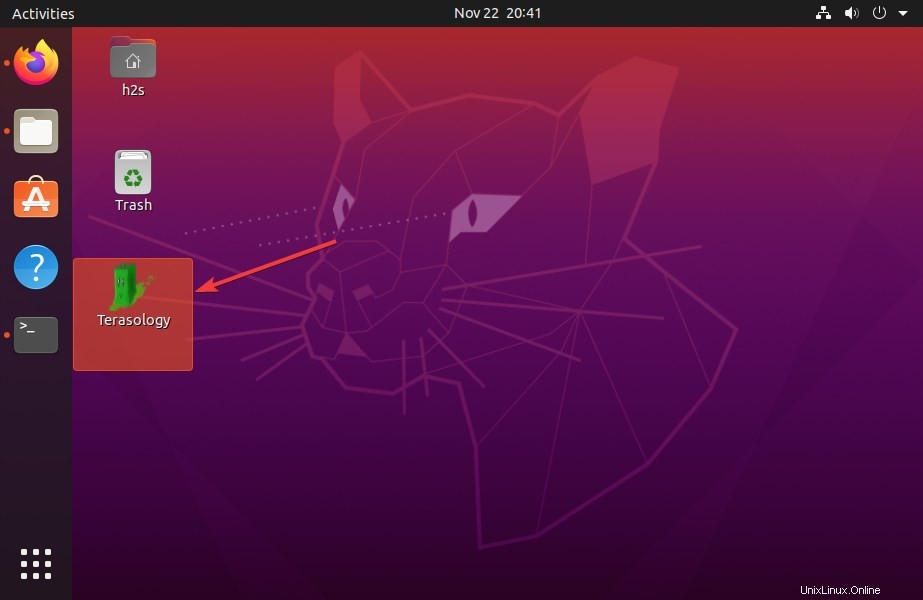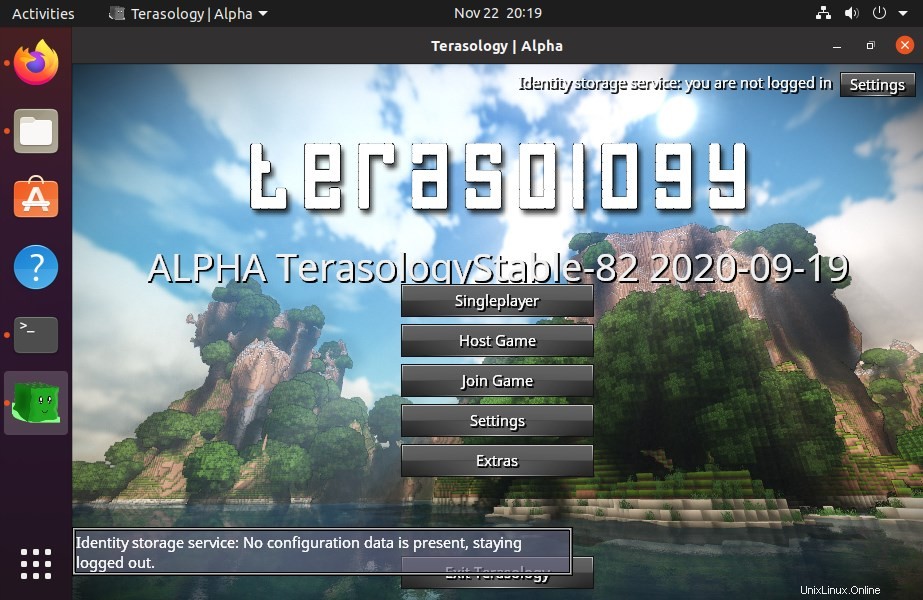Klon Minecraft gratis Terasology dapat dengan mudah diinstal di Ubuntu 20.04 atau 18.04 LTS Linux untuk mendapatkan game blok seperti Minecraft dengan grafis yang mengesankan dan gameplay yang sederhana.
Seperti yang kita ketahui Minecraft adalah game yang cukup populer yang juga tersedia untuk sistem Linux, oleh karena itu, Terasology hadir dengan model yang sama tetapi untuk memberikan sentuhan yang berbeda pada game tersebut, dunia yang dihasilkan oleh Terasology jauh lebih mengesankan. Namun, secara visual hampir tidak ada perbedaan, tetapi kedalaman bidang dan balok terbang dapat dengan mudah membuat game ini dimainkan selama berjam-jam.
Dari segi kontrol di Teraslogy tidak sama dengan Minecraft tetapi pemain yang sudah bermain Minecraft tidak akan membutuhkan waktu lama untuk terbiasa.
Jika Anda ingin mencobanya di Ubuntu, CentOS, Linux Mint, Debian, RedHat, OpenSuse, MX Linux, Kali Linux, dll., berikut adalah tutorial singkat untuk menginstal Terasology.
Persyaratan sistem terasologi
- APU Intel i3 atau AMD A8-7600 atau yang lebih baru
- Minimal RAM 2GB, yang direkomendasikan adalah RAM 4GB.
- Intel HD Graphics 4000/AMD Radeon R5 atau lebih baru. Jika Anda menggunakan GPU eksternal maka Nvidia GeForce 400 Series atau AMD Radeon HD 7000 atau yang lebih baik akan lebih baik untuk memainkannya.
- Ruang hard disk kosong 1GB untuk menginstal game, namun disarankan 4GB
- OS- Windows 10/7, Linux, atau macOS.
Cara menginstal Terasology di Ubuntu 20.04 Linux
- Buka browser di OS Linux Anda
- Buka halaman Github Tersology, ini linknya.
- Klik dan unduh Linux versi 64 bit.
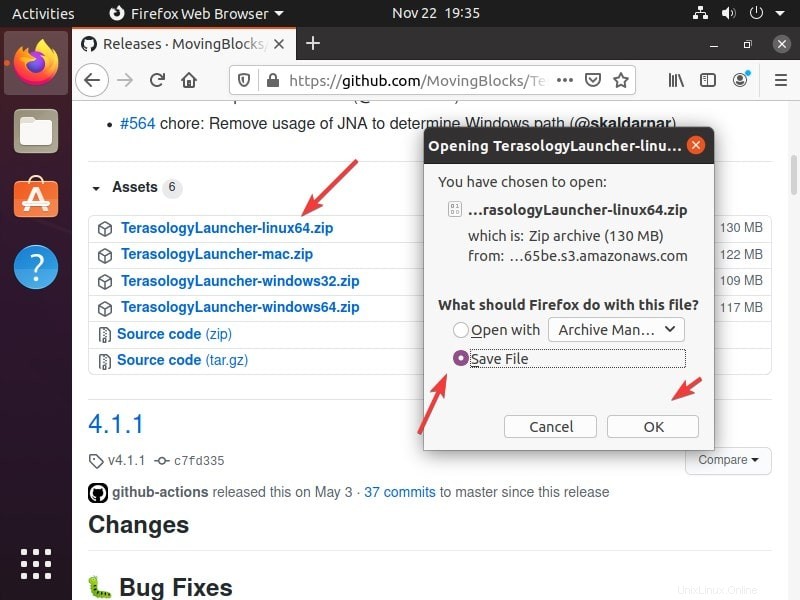
- Gunakan pintasan keyboard CTRL+ALT+T atau langsung buka Aplikasi dan cari untuk membuka Terminal Perintah.
- Beralih ke direktori Unduh-
cd Downloads - Ekstrak folder Terasology-
unzip TerasologyLauncher-linux64.zip - Beralih ke direktori yang tidak di-zip-
cd TerasologyLauncher-linux64-* - Pindah ke direktori /opt-
sudo mv TerasologyLauncher-linux64-4.1.2/ /opt/terasology - Jalankan penginstal-
/opt/terasology/./TerasologyLauncher.run - Pengaturan akan meminta Anda untuk memilih direktori data untuk game, pilih yang dibuka secara default dengan mengklik Pilih tombol yang diberikan di sisi kanan atas.

- Terakhir, klik Unduh icon untuk mendapatkan sisa paket untuk memainkan game Terasology di Linux. Setelah selesai , pindah ke langkah berikutnya.
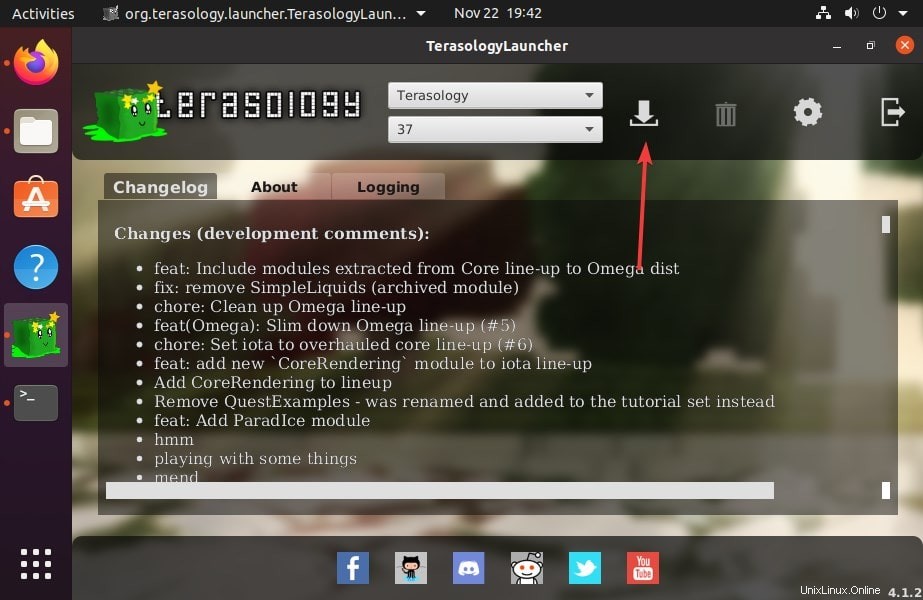
Buat pintasan Desktop Terasology
sudo wget https://www.how2shout.com/linux/wp-content/uploads/2020/11/mascot.png && mv mascot.png /opt/terasology
nano ~/Desktop/Terasology.desktop
[Desktop Entry] Version=1.0 Type=Application Name=Terasology Exec=/opt/terasology/./TerasologyLauncher.run Icon=/opt/terasology/mascot.png Terminal=false
Sekarang, buka Desktop dan Anda akan melihat ikon pintasan, gandakan itu dan itu akan memulai permainan untuk dimainkan.